HOME



Salah satu kelebihan PowerPoint dibanding aplikasi lain sejenis adalah presentasi interaktif. Artinya dalam setiap objek dalam slide dapat dibuat animasinya dan dapat diatur pemicu (trigger) yang menjalankan animasi tersebut.
Materi Animasi, Link dan Trigger, klik link berikut.
Perhatikan Animasi Interaktif dalam beberapa slide. Dengan memanfaatkan Trigger kita dapat mengaktifkan animasi saat suatu objek dijadikan trigger (pemicu) jalannya animasi. Misal tombol angka 1 : akan memicu animasi tulisan disebelahnya muncul dan hilang, seperti pada gambar berikut.

1. Buat animasi interaktif dengan menggunakan trigger pada halaman Zoo

2. Buat animasi interaktif dengan menggunakan trigger pada halaman Road map. Saat mengklik angka 1, 2, 3, 4, 5, 6 maka tulisan diatasnya akan muncul, dan akan hilang bila diklik angka yg sama.
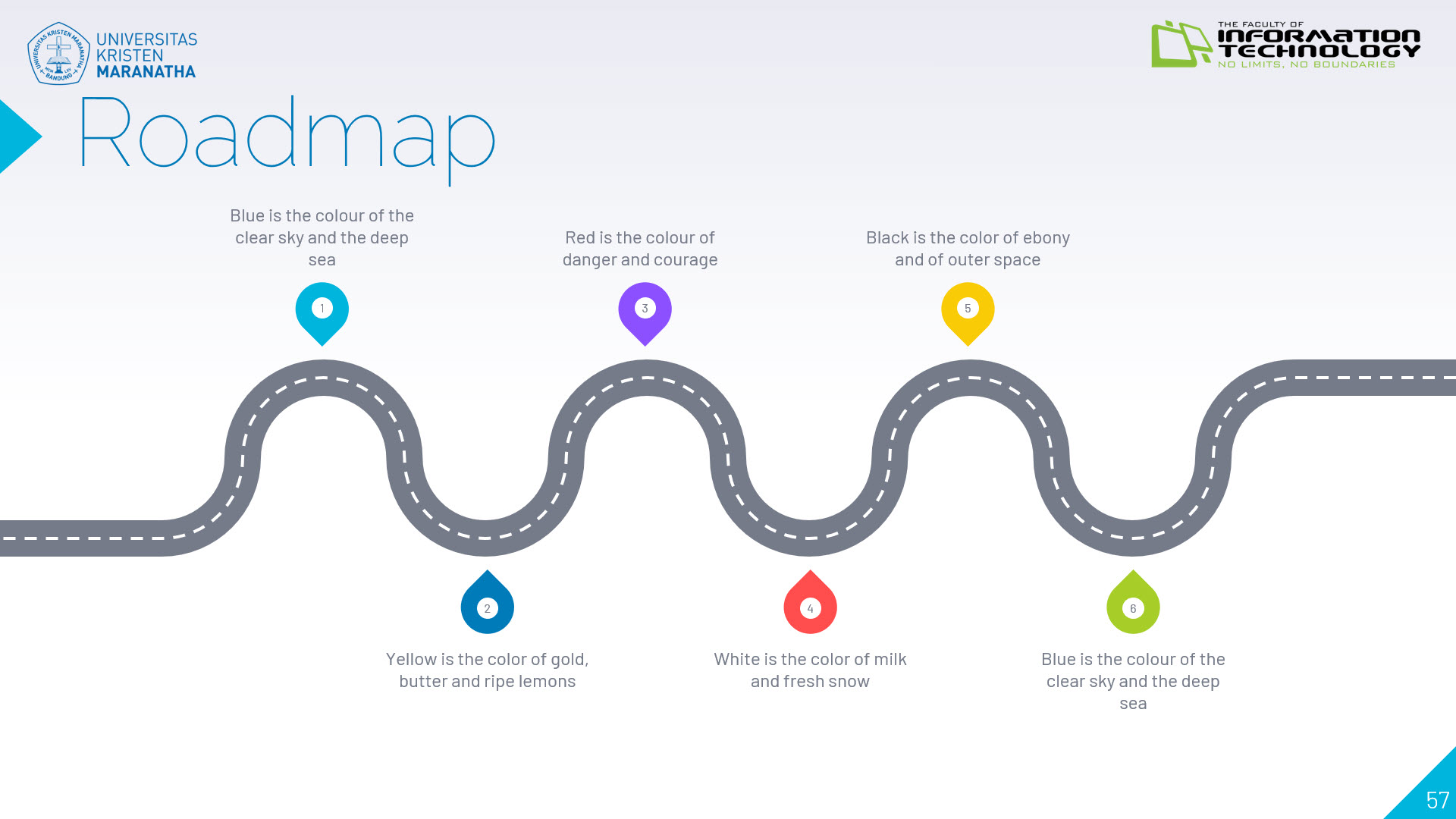
1. Buat animasi interaktif dengan menggunakan trigger pada halaman Zoo

2. Buat animasi interaktif dengan menggunakan trigger pada halaman Road map. Saat mengklik angka 1, 2, 3, 4, 5, 6 maka tulisan diatasnya akan muncul, dan akan hilang bila diklik angka yg sama.
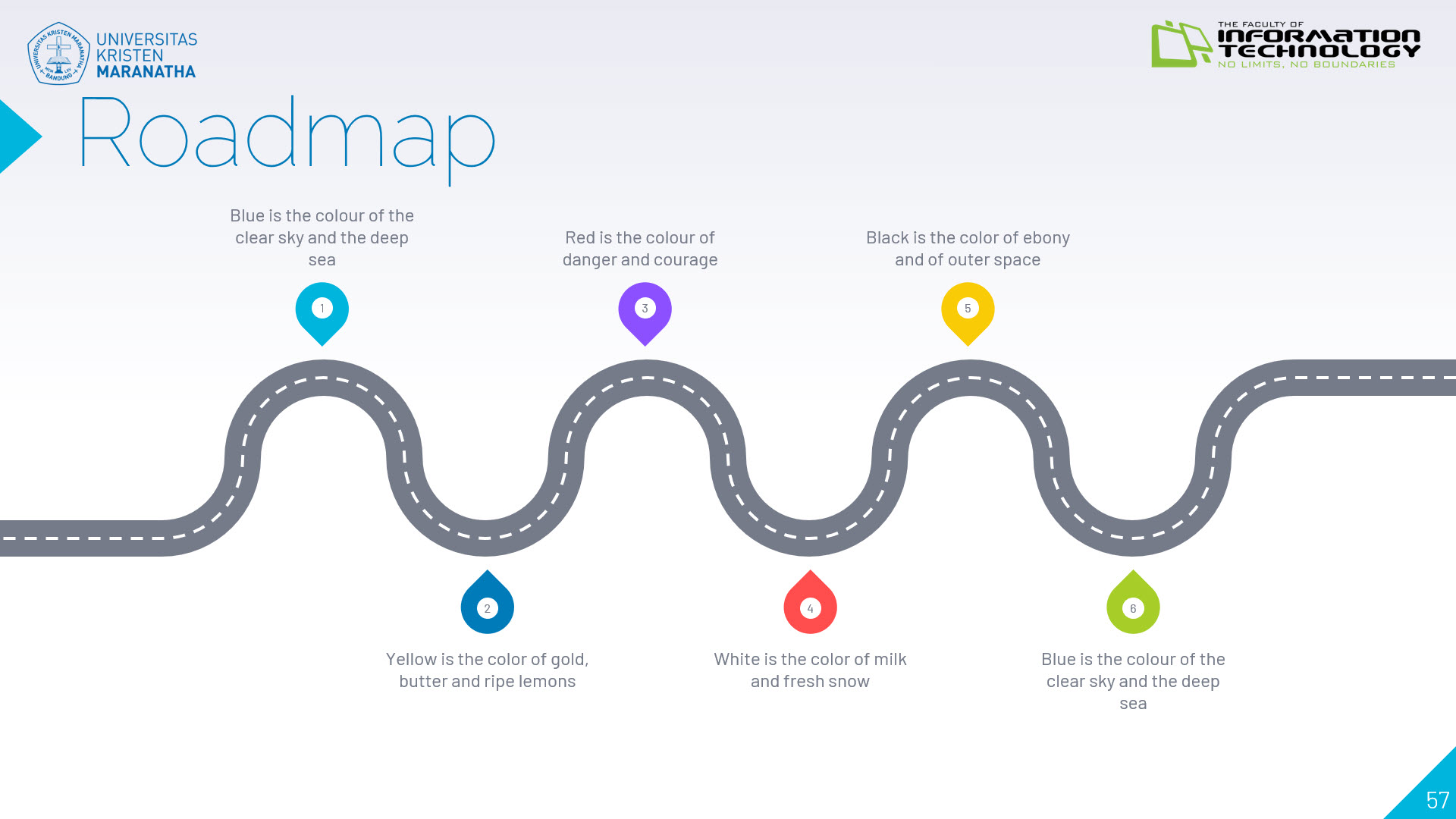
Section ini akan membantu kamu dalam mengembangkan pemahaman mendalam tentang pengenalan Microsoft Office serta memberi peluang untuk menguji pengetahuan kamu tentang berbagai aplikasi Microsoft Office, seperti Word, Excel, dan PowerPoint. Melalui serangkaian pertanyaan dan tantangan yang didesain secara interaktif, alat ini dapat membantu membangun dasar yang kuat bagi kamu dalam mengoperasikan dan mendesain presentasi interaktif.
Section ini akan membantu kamu dalam mengembangkan pemahaman mendalam tentang pengenalan Microsoft Office serta memberi peluang untuk menguji pengetahuan kamu tentang berbagai aplikasi Microsoft Office, seperti Word, Excel, dan PowerPoint. Melalui serangkaian pertanyaan dan tantangan yang didesain secara interaktif, alat ini dapat membantu membangun dasar yang kuat bagi kamu dalam mengoperasikan dan mendesain presentasi interaktif.
Pustaka Template Powerpoint dan Google Slide
https://slidesgo.com/
1. Membuat kelompok tugas besar terdiri dari 2-4 orang
2. Tentukan Topik Presentasi mengenai Teknologi Informasi Terbaru
3. Kumpulkan Nama Anggota Kelompok dan Topik yang akan dibuat
Catatan: tidak boleh ada topik yang sama
Setelah pertemuan ini teman-teman perlu memahami LOM (Learning Object Material) dan Topik yang dijelaskan di atas.